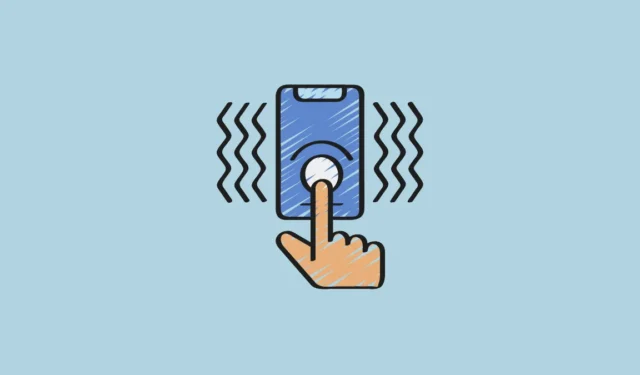
iOS 18 è stato lanciato ufficialmente, portando una pletora di nuove funzionalità che Apple ha rivelato durante la WWDC, tra cui un’app Foto rinnovata e una schermata Home personalizzabile con tinte per le app. Mentre queste potrebbero catturare l’attenzione dei titoli, gli utenti sono spesso più incuriositi dalle gemme nascoste all’interno dell’aggiornamento. Una funzionalità di spicco in iOS 18 è Music Haptics .
Parte delle funzionalità di accessibilità in iOS 18, Music Haptics consente a tutti, compresi i sordi o gli ipoudenti, di interagire con la vasta libreria di Apple Music. Questa funzionalità innovativa sincronizza il Taptic Engine dell’iPhone con il ritmo delle canzoni, creando vibrazioni diverse. Mentre alcuni utenti segnalano di non notare nulla di straordinario, coloro che sono “altamente sensibili alla musica” lo trovano un punto di svolta. Il modo migliore per comprenderne l’impatto è sperimentarlo di persona.
- Apri l’ app Impostazioni sul tuo iPhone con iOS 18.
- Vai su Accessibilità .
- Scorri verso il basso fino alla sezione Udito e seleziona Music Haptics .
- Vedrai l’impostazione Music Haptics. Inoltre, ci sarà un elenco di app compatibili attualmente installate sul tuo dispositivo, ma tieni presente che questo elenco è relativamente breve, poiché persino applicazioni popolari come Spotify non lo supportano ancora.
- Attiva l’interruttore per Music Haptics .
- Dopo aver abilitato la funzione, puoi toccare l’ opzione Riproduci campione per sentire gli effetti oppure andare direttamente su Apple Music e riprodurre una canzone tenendo in mano il tuo iPhone.
- Una volta abilitata la funzione, troverai anche un’opzione per Music Haptics nella schermata In riproduzione di Apple Music.
- Tocca l’ icona Music Haptics per metterla in pausa e tocca nuovamente In pausa per riprenderla.
- Quando il dispositivo è bloccato, nell’interfaccia utente di In riproduzione verrà visualizzata anche un’icona per attivare o disattivare Music Haptics .
- Inoltre, nel Centro di controllo sarà disponibile un’icona di accesso rapido per attivare/disattivare Music Haptics anche quando non è in riproduzione alcun brano musicale.
Punti chiave:
- Questa funzione è compatibile con iPhone 12 e modelli più recenti con iOS 18.
- Le app attualmente supportate includono Apple Music, Impostazioni (per la riproduzione di campioni) e Apple Music Classical (tuttavia, potrebbe non funzionare sempre con questa app).
- Tieni presente che l’utilizzo di Music Haptics potrebbe comportare un consumo più rapido della batteria del tuo iPhone.




Lascia un commento